Rumah >tutorial komputer >pengetahuan komputer >Windows menunjukkan masa yang berbeza atau salah apabila dwi but
Windows menunjukkan masa yang berbeza atau salah apabila dwi but
- 王林ke hadapan
- 2024-02-19 11:45:031082semak imbas
Adakah komputer Windows anda menunjukkan masa yang salah apabila anda dwi-but Windows dengan Linux? Sesetengah pengguna telah melaporkan perbezaan masa apabila menjalankan kedua-dua sistem pengendalian pada satu PC. Ramai orang telah melaporkan bahawa Linux memaparkan masa yang betul manakala Windows tidak. Sesetengah pengguna mengatakan bahawa Windows menunjukkan masa yang betul tetapi Linux tidak. Keadaan ini amat mengecewakan orang yang menghadapi masalah ini.
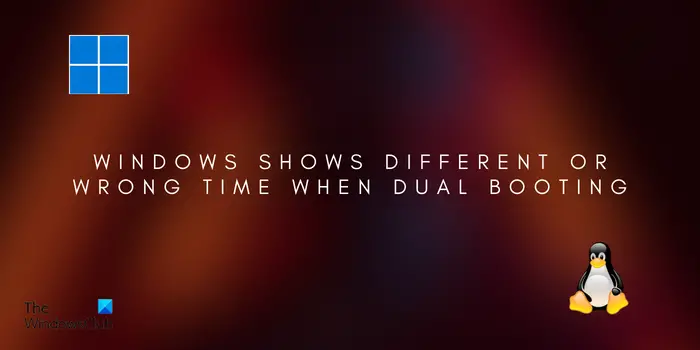
Sekarang, jika anda salah seorang daripada mereka, artikel ini akan membantu anda menetapkan masa dwi but yang betul. Jadi, lihat di bawah.
Windows menunjukkan masa yang berbeza atau salah apabila dwi but
Jika Windows menunjukkan masa yang salah apabila dwi but dengan Linux, berikut ialah penyelesaian yang boleh anda gunakan untuk menyelesaikan masalah:
1] Gunakan arahan untuk menjadikan Linux menggunakan waktu tempatan sebagai jam perkakasan
Biasanya, Windows menetapkan jam perkakasan kepada waktu tempatan, manakala Linux menetapkannya kepada Coordinated Universal Time (UTC). Ini boleh menyebabkan paparan masa yang tidak konsisten antara sistem dwi-but. Untuk menyelesaikan masalah ini, anda boleh cuba melaraskan jam Linux kepada waktu tempatan supaya masa itu disegerakkan.
Untuk ini anda boleh menggunakan arahan timedatectl. Pertama, buka tetingkap terminal. Sekarang, masukkan arahan berikut untuk menetapkan jam kepada waktu tempatan:
SUDO时间日期设置-本地RTC 1
Setelah selesai, mulakan semula sistem anda dan semak sama ada isu itu telah diselesaikan.
Arahan ini harus berfungsi pada pengedaran Linux yang berbeza menggunakan sistem seperti Ubuntu, Fedora, Red Hat, Debian, Mint, dll.
Baca: Betulkan masa Windows terus berubah dengan sendirinya.
2] Segerakkan masa secara automatik dari internet pada Windows
Perkara seterusnya untuk menyelesaikan masalah ini ialah menetapkan masa secara automatik pada Windows supaya ia menyegerakkan masa daripada Internet. Anda boleh melakukan ini:
- Pertama, buka Tetapan menggunakan Win+I dan pergi ke tab Bahasa Masa.
- Sekarang, klik pada pilihan Tarikh & Masa.
- Selepas itu, hidupkan togol yang berkaitan dengan pilihan Tetapkan masa secara automatik. Tetapkan zon waktu yang betul.
- Sekarang, klik pada butang Segerakkan Sekarang di bawah pilihan Tetapan Tambahan untuk menyegerakkan masa dan tarikh daripada internet.
- Sekarang semak sama ada masa dipaparkan dengan betul.
Lihat: Betulkan Peratusan Bateri yang Salah dalam Komputer Riba Windows.
3] Gunakan Registry Editor untuk menjadikan Windows menggunakan masa UTC
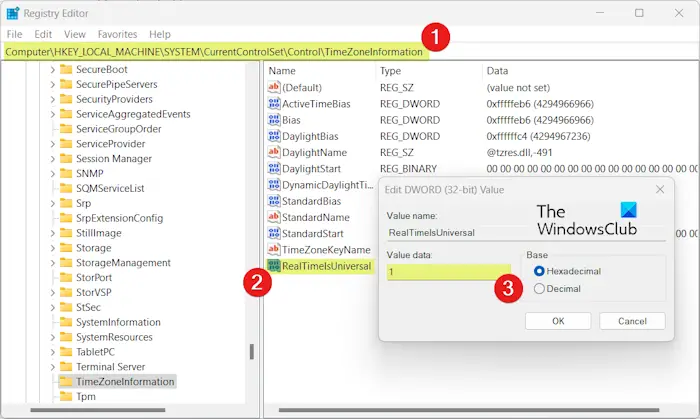
Jika kaedah pertama tidak berfungsi, anda boleh membenarkan Windows menggunakan masa UTC untuk membetulkan perbezaan masa antara kedua-dua sistem pengendalian. Untuk melakukan ini, anda boleh membuat perubahan pada pendaftaran. Walau bagaimanapun, sebelum meneruskan, anda boleh mencipta titik pemulihan sistem atau menyandarkan pendaftaran sedia ada anda hanya untuk selamat. Sekarang, ikuti langkah berikut:
Mula-mula, buka Run menggunakan Win+R dan masukkan "regdit" dalam kotak pembukaannya untuk melancarkan aplikasi Editor Pendaftaran dengan cepat.
Sekarang, beralih ke lokasi berikut dalam bar alamat:
HKEY_MACHINESystemCurrentControlSetControlTimeZoneInformation
Seterusnya, klik kanan pada panel kanan dan klik pada pilihan Baharu > DWORD (32-bit) untuk mencipta DWORD baharu.
Selepas itu, namakan DWORD yang baru dibuat ini RealTimeIsUniversal.
Sekarang, klik dua kali pada RealTimeIsUniversal DWORD, tetapkan nilainya kepada 1 dan tekan butang OK.
Setelah selesai, mulakan semula komputer anda untuk perubahan berkuat kuasa dan semak sama ada isu itu telah diselesaikan.
Atas ialah kandungan terperinci Windows menunjukkan masa yang berbeza atau salah apabila dwi but. Untuk maklumat lanjut, sila ikut artikel berkaitan lain di laman web China PHP!

